Usenet Suche
Richtig Suchen mit Prepaid-Usenet
Die folgende Anleitung dient der korrekten Benutzung von Usenet-Suchmaschinen sowie dem Erstellen von NZB-Dateien und dem anschließenden Download mit Prepaid-Usenet. Als Beispiel-Suchmaschine kommt dabei NZBindexl.nl zum Einsatz.
Der erste Aufruf
Beim ersten Aufruf von nzbindex.nl müssen Sie die Nutzungsbedingungen, welche in Englisch gehalten sind, akzeptieren. Unter anderem erfahren Sie hier auch, wie Sie Urheberrechtsverletzungen oder illegale Inhalte melden können. Klicken Sie hier auf "I Agree", nachdem Sie die Bedingungen durchgelesen haben, um diese zu akzeptieren.
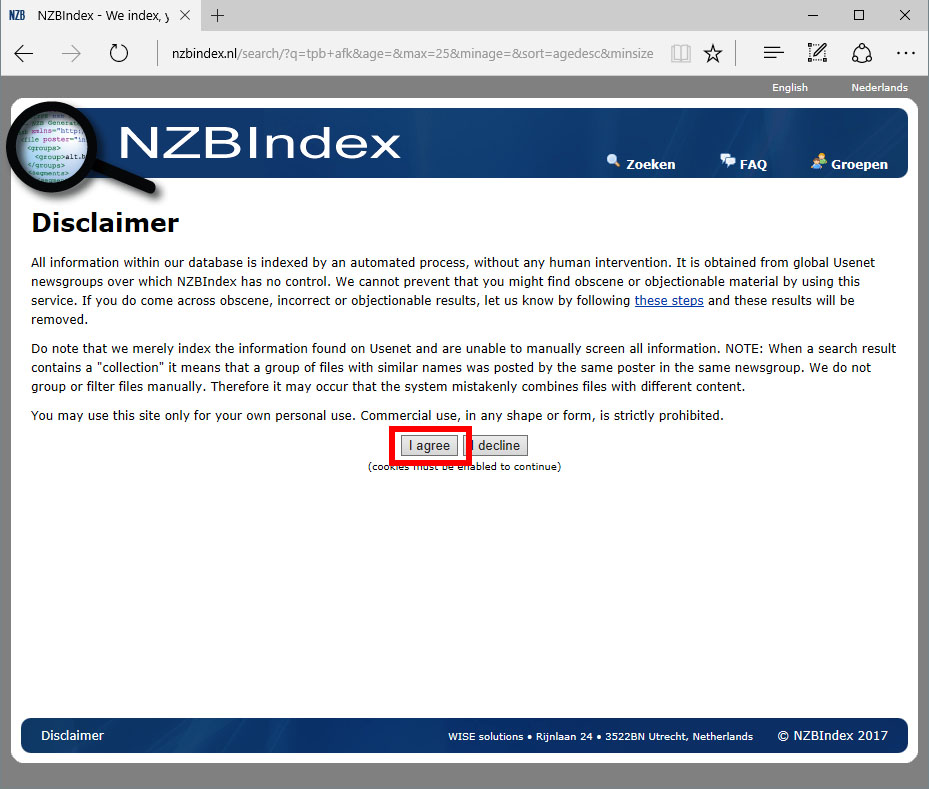
Die erste Suche und niederländische Sprache
Sie erhalten dann, ähnlich wie bei Google, ein Suchfeld, in welches Sie Ihren Suchbegriff eingeben können. Klicken Sie anschließend auf "Search". Möglicherweise wird Ihnen aber die Suchfunktion, so wie es in unserem Beispiel passiert ist, in Niederländisch statt Englisch dargestellt. Wir haben in unserem Beispiel nach dem freien Film "The Pirate Bay - away from keyboard" gesucht. Um die englische Sprache einzustellen, klicken Sie oben rechts (Pfeil) auf "English" und die Seite ist fortan in Englisch.
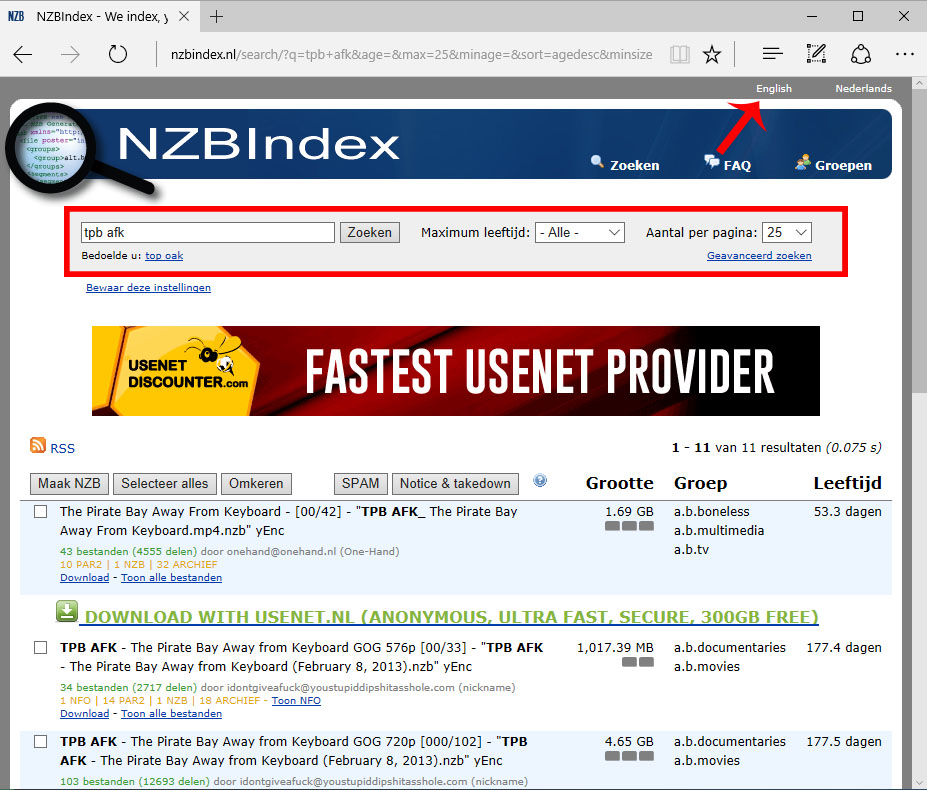
Die richtigen Einstellungen für die Suche
Zuerst wählen Sie auf der Webseite der Suchmaschine „Advanced Settings“ aus – so haben Sie mehr Möglichkeiten das Suchergebnis einzuschränken. Geben Sie im Suchfeld ihren gesuchten Inhalt ein und wählen Sie bei „Maximum age“ 700 Days aus, so werden nur Inhalte angezeigt die nicht älter als 700 Tage sind was der Retention von Prepaid-Usenet entspricht.
Aktivieren Sie dabei auch die beiden Kästchen „Show complete releases only“ sowie „Hide possible spam“ um nur vollständige Inhalte anzuzeigen sowie Spam auszublenden. Dies ist zwar keine Garantie, dass nun gar kein Spam mehr angezeigt wird, jedoch vermindert es einen Großteil von Spam-Inhalten.
Sie sollten außerdem „Minimum size“ auf 10 MB setzen, außer Sie suchen wirklich speziell nach kleinen Dateien bzw. Inhalten wie Musikstücke oder PDF-Dateien. Wenn Sie die Mindestgröße auf 10 MB setzen werden aber die meisten virenverseuchten Inhalte nicht angezeigt. Machen Sie also bei der Suche nach größeren Inhalten wie Videos immer folgende Eingaben:
Maximum age: 700 Tage
Minimum size: 10 MB
Aktivieren Sie „Show complete releases only“
Aktiveren Sie “Hide possible spam”
Klicken Sie danach auf "Save these settings" unten, um diese Eingaben dauerhaft für zukünftige Suchen zu speichern.
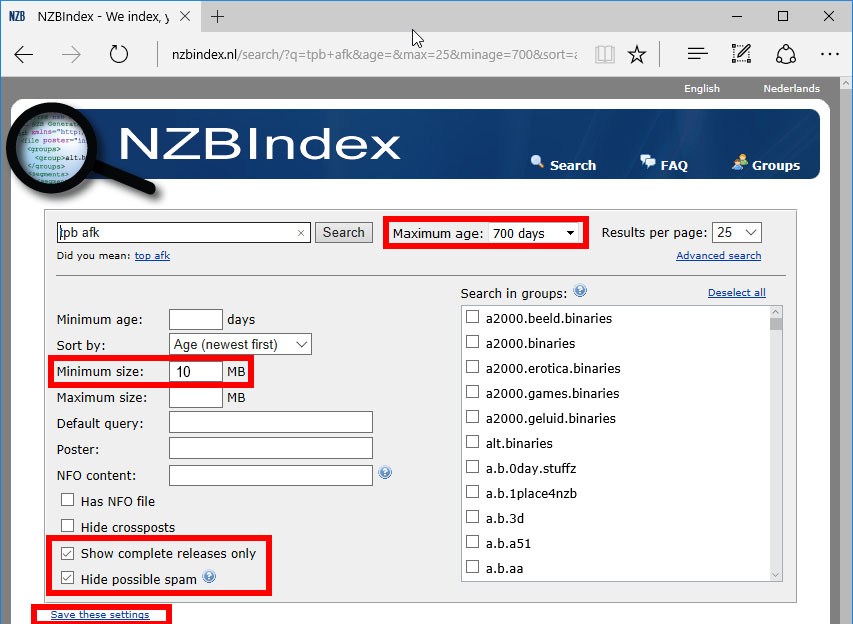
Download und Import der NZB-Datei
Wenn Sie Ihren gewünschten Inhalt gefunden haben, drücken Sie auf "Download". Alternativ können Sie auch mehrere Inhalte auswählen, indem Sie die Haken links daneben aktivieren und dann auf "Create NZB" klicken.
Achten Sie bei den einzelnen Suchergebnissen unbedingt darauf, dass nicht „incomplete“ oder „password protected“ angezeigt wird. Sie sollten auch darauf achten, dass der Upload so genannte PAR2-Dateien beinhaltet, diese werden im Bild oben orange als PAR2 unter dem Inhalt angezeigt. Mit einem Klick auf "Download" wird die NZB-Datei erzeugt und heruntergeladen. Diese können Sie dann mit ihrem Newsreader öffnen.
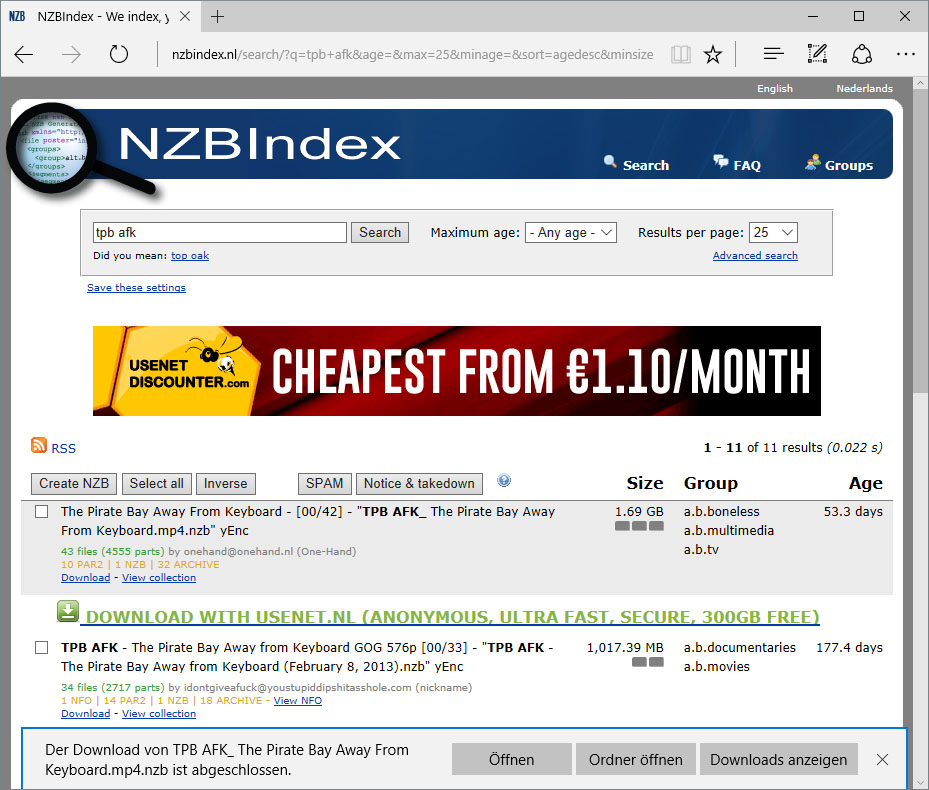
Probleme und Fehlerquellen:
1. Mein Inhalt wird lediglich mit wenigen Kb/s heruntergeladen und der Inhalt ist nach dem Download nicht vollständig.
Lösung:
Aktuell werden manche Inhalte im Usenet auf Anfrage gelöscht und können dann nicht mehr heruntergeladen werden. Meist handelt es sich dabei um urheberrechtlich-geschützte Inhalte, dessen Löschung durch die jeweiligen Rechteinhaber beantragt wurde. Da die einzelnen Dateien nicht auf dem Usenet Newsserver gefunden werden können wird die Datei übersprungen – so kann der Newsreader keine Geschwindigkeit aufbauen und am Ende gibt es nur defekte oder gar keine Dateien. Da Prepaid-Usenet lediglich ein Zugangsprovider ist können wir keinen Einfluss auf die Inhalte im Usenet nehmen und entschuldigen uns für die Unannehmlichkeiten. Ihnen wird in diesem Fall kein Volumen abgezogen, denn nur was wirklich übertragen wird, wird auch abgerechnet.
2. Das Entpacken schlägt fehl, ein Passwort wird verlangt.
Lösung:
Manche Inhalte werden passwortgeschützt veröffentlicht - haben Sie das Passwort des jeweiligen Downloads nicht können Sie das Archiv nicht entpacken. Oft werden auch Hinweise gegeben wie Sie an das Passwort gelangen, meist sollen Sie dazu sich auf einer Webseite anmelden oder irgendwo teilnehmen. Dies sollten Sie auf keinen Fall tun und lieber einen Inhalt ohne Passwort suchen. Suchmaschinen wie NZBindex.nl zeigen übrigens teilweise an, wenn ein Inhalt verschlüsselt ist.
